
При работе с листами в AutoCAD пользователи часто сталкиваются с ситуацией, когда случайно активируют видовой экран и начинают редактировать модель, находясь внутри рамки. Это может привести к непреднамеренному изменению масштаба, сдвигу объекта или сбою в отображении чертежа. Чтобы вернуться к нормальной работе с листом, необходимо правильно выйти из видового экрана.
Наиболее быстрый способ – нажать клавишу Ctrl + R для переключения между видовыми экранами, а затем дважды щелкнуть вне рамки вида на листе. Также можно воспользоваться командой PS (Paper Space), чтобы перейти из пространства модели в пространство листа. При этом важно, чтобы курсор находился вне границ видового окна.
Если курсор зафиксирован внутри видового окна, попробуйте нажать Ctrl + 1 для вызова палитры свойств и вручную отключить параметр Display Locked, если масштаб сбивается при каждом входе в вид. Это позволит зафиксировать масштаб и избежать последующих сбоев при редактировании.
Для предотвращения подобных ситуаций рекомендуется заранее блокировать видовые экраны через свойства или использовать команду MVLOCK с параметром 1. Это ограничит возможность случайного редактирования содержимого вида при работе с оформлением.
Как определить, что вы находитесь внутри видового экрана

Если вы работаете в пространстве листа и случайно активировали видовой экран, курсор приобретает вид перекрестия вместо стрелки. Это основной визуальный признак, отличающий активный экран от пространства листа.
Еще один признак – появление границ видового окна в виде сплошной рамки, которая становится толще при активации. При этом двойной щелчок внутри рамки вызывает переход в модель через видовой экран, а командная строка начинает принимать команды, как в пространстве модели.
Также стоит обратить внимание на панель координат: при активации видового экрана изменяется указание текущего пространства с «Лист» на «Модель». Команда STATUSBAR позволяет отследить это изменение: индикатор «Модель/Лист» на нижней панели подсвечивается соответствующим образом.
Наконец, при активном видовом экране команды масштабирования (ZOOM, PAN) применяются только внутри него. Это легко проверить, попытавшись переместить объекты – если они двигаются только в пределах окна, вы находитесь внутри.
Способы выхода из видового экрана с помощью клавиатуры

Для выхода из активного видового экрана в AutoCAD без использования мыши необходимо использовать сочетания клавиш, обеспечивающие переключение фокуса обратно в пространство модели.
Основной способ – нажать Ctrl + R, чтобы переключить активность между видовыми экранами, а затем двойное нажатие клавиши Esc для выхода в пространство модели. Однако этот метод работает корректно только при наличии нескольких видов и при правильной настройке рабочего пространства.
Если активирован видовой экран в пространстве листа, нажмите Ctrl + 1, чтобы открыть палитру свойств, затем клавишей Esc дважды выйдите из текущего режима редактирования. Этот приём особенно полезен при ограниченном интерфейсе и отсутствии панели вкладок.
Ещё один точный способ – нажать Ctrl + A для выделения всех объектов в активном виде и затем Esc, чтобы снять выделение и одновременно выйти из режима редактирования видового окна.
Для пользователей, работающих с командной строкой, можно ввести команду PS (Model/Paper Space) и нажать Enter, чтобы переключиться в пространство листа. Этот метод полностью клавиатурный и не требует визуального интерфейса.
Эффективность описанных методов зависит от конфигурации пользовательского интерфейса. Для стабильной работы рекомендуется отключить ненужные панели и закрепить интерфейсные элементы, чтобы избежать случайных переключений.
Использование мыши для выхода из видового экрана
Для выхода из активного видового экрана в AutoCAD с помощью мыши наведите курсор за пределы области видового экрана. Убедитесь, что курсор не находится внутри границ прямоугольника видового окна.
Щёлкните левой кнопкой мыши в любом месте пространства модели или листа, вне рамки видового окна. Если после щелчка граница видового экрана перестала быть толстой, значит, фокус успешно снят.
Если граница видового экрана остаётся толстой, нажмите клавишу Esc и повторите попытку щелчка за пределами окна. Это особенно актуально при активной команде или заблокированном фокусе ввода.
Для уменьшения вероятности повторной активации видового экрана случайным образом рекомендуется временно заблокировать его через свойства: выберите рамку, нажмите правой кнопкой мыши и установите параметр «Защита» в положение «Да».
Работая в листе, следите за тем, чтобы щелчок мышью производился именно за пределами всех объектов видовых экранов. Используйте колесо мыши для перемещения вида, не активируя сами окна.
Настройка горячих клавиш для переключения между пространствами

Для быстрого перехода между модельным пространством и листами в AutoCAD можно назначить собственные комбинации клавиш через редактор CUI (Customize User Interface). Это позволяет ускорить работу при частом переключении.
Откройте команду CUI в строке ввода. В появившемся окне найдите раздел «Keyboard Shortcuts» – «Shortcut Keys». Нажмите правой кнопкой мыши и выберите «New Shortcut Key». Введите название, например «SwitchToModel» или «SwitchToLayout».
В поле «Macro» укажите команду TILEMODE 1 для перехода в модель или TILEMODE 0 – для листа. Назначьте комбинацию, например Ctrl+M для модели и Ctrl+L для листа. Следите, чтобы выбранные сочетания не конфликтовали с существующими командами.
После настройки нажмите «Apply» и «OK». Горячие клавиши станут активны сразу, перезапуск не требуется. Проверка выполняется вводом соответствующей комбинации и наблюдением за переключением области чертежа.
Эта настройка полезна при работе с шаблонами, где требуется частая проверка оформления и модели. Изменения сохраняются в текущем профиле AutoCAD и могут быть экспортированы для использования на других рабочих станциях.
Выход из видового экрана в заблокированном виде
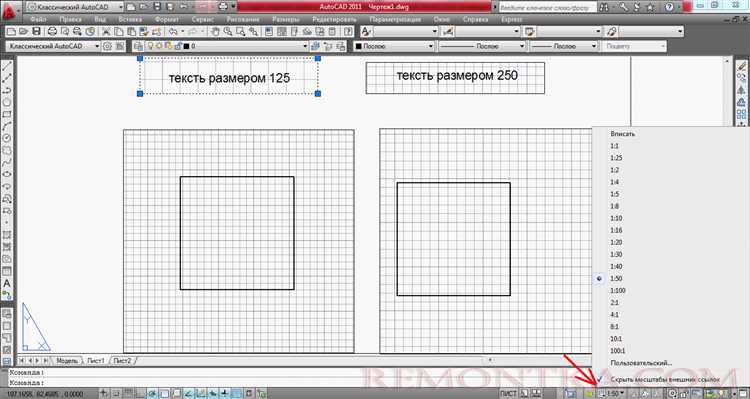
Если видовой экран заблокирован, стандартный двойной щелчок внутри рамки не позволяет выйти в модель. Для выхода необходимо сначала разблокировать экран. Выделите рамку экрана в пространстве листа, затем в свойствах установите параметр «Заблокировано» в положение «Нет». После этого щелкните дважды внутри экрана или используйте команду MS для входа и PS для выхода.
Альтернативный способ – использование команды CHSPACE после разблокировки. Она позволяет переносить объекты между пространствами, при этом возвращая управление в пространство листа.
Если доступ к свойствам заблокирован, используйте панель «Свойства» (CTRL+1) или команду PROPERTIES. Убедитесь, что объект выбран, иначе параметры редактирования будут недоступны.
В случае, когда невозможно выделить рамку экрана, включите отображение границ с помощью команды VPLAYER и опции ON. Это особенно важно, если границы были скрыты или отфильтрованы стилем отображения.
Для предотвращения подобных ситуаций рекомендуется всегда оставлять один видовой экран разблокированным или создавать отдельную вкладку листа с техническим доступом к нужным элементам оформления.
Как выйти из видового экрана в пространстве листа

Для выхода из видового экрана в пространстве листа в AutoCAD необходимо выполнить несколько простых шагов, позволяющих вернуться в стандартное отображение модели или подготовить чертеж для дальнейшей работы.
- Переключение на стандартный вид
Для этого нужно выбрать инструмент «Видовое окно» в пространстве листа и отключить отображение видового экрана. Сделать это можно через контекстное меню: правой кнопкой мыши по границе видового экрана, затем выбрать «Удалить» или «Выключить вид». - Использование команды «MVIEW»
В командной строке введите командуMVIEW, затем нажмитеEnter. Выберите видовое окно, которое хотите удалить, и нажмитеEnter. Видовое окно будет удалено, и вы окажетесь в пространстве листа. - Переключение на вид пространства листа
Включите окно пространства листа, выбрав вкладку с соответствующим названием. Это позволит вам выйти из видового экрана и работать с подготовленным макетом, без необходимости манипулировать видимыми объектами модели.
После выполнения этих действий ваше рабочее пространство будет свободно от лишних видовых экранов, и вы сможете сосредоточиться на дальнейшей настройке чертежа в пространстве листа.
Настройка поведения видового экрана при двойном щелчке
AutoCAD позволяет настроить реакцию программы на двойной щелчок в области видового экрана для улучшения рабочих процессов. Это поведение можно настроить через параметры программы, что позволяет оптимизировать управление чертежами.
Для настройки поведения видового экрана при двойном щелчке выполните следующие шаги:
- Откройте настройки AutoCAD, используя команду OPTIONS в командной строке.
- Перейдите на вкладку Display.
- В разделе Display Settings найдите опцию Double-Click Editing.
- Выберите нужный вариант из доступных настроек:
- Enable Double-Click Editing: включить редактирование объектов при двойном щелчке.
- Enable Quick Properties: отображать быстрые свойства объекта при двойном щелчке на нем.
- Open Block Editor: открытие редактора блока при двойном щелчке по блоку.
- Disable Double-Click Editing: отключить редактирование объектов при двойном щелчке.
- После выбора нужной опции нажмите OK для применения изменений.
Рекомендуется использовать опцию Enable Quick Properties, так как это позволяет быстро просматривать свойства объектов без необходимости переходить в панель свойств или использовать дополнительные команды.
Для пользователей, часто работающих с блоками, полезным будет выбор Open Block Editor, так как это ускоряет доступ к редактированию блоков непосредственно из рабочего пространства, что сокращает время работы с чертежом.
Таким образом, настройка поведения видового экрана при двойном щелчке помогает повысить производительность и удобство работы в AutoCAD.
Частые ошибки при попытке выйти из видового экрана и их устранение

При попытке выйти из видового экрана в AutoCAD пользователи часто сталкиваются с рядом распространенных ошибок. Каждая из них имеет специфическую причину, и важно знать, как правильно их устранять.
1. Невозможно выйти из видового экрана после изменения вида.
Причина: Видовой экран мог быть случайно заблокирован, либо настроен так, что выход из него ограничен. Чтобы устранить эту ошибку, проверьте, не активирован ли блокировочный режим для видового экрана. Для этого нужно выбрать окно вида и убедиться, что параметр «Lock View» (Блокировка вида) отключен. Если проблема сохраняется, попробуйте сбросить настройки вида или перезапустите AutoCAD.
2. Окно не возвращается в рабочее пространство после выхода из видового экрана.
Причина: Видовое окно было неправильно настроено, и его границы не адаптируются к рабочему пространству. Для решения проблемы используйте команду REGEN для обновления всей модели, либо вручную скорректируйте параметры области просмотра, перетаскивая границы видового экрана.
3. Ошибка при попытке выйти из «Paper Space».
Причина: Находитесь в пространстве макета (Paper Space), и попытка выйти из видового экрана приводит к сбою. Чтобы выйти из этого режима, необходимо переключиться на модельное пространство (Model Space) с помощью команды MSPACE, затем можно вернуться в Paper Space с помощью команды PSPACE.
4. Видовой экран не отображается после попытки выхода.
Причина: Возможно, видовой экран был случайно отключен. Чтобы вернуть его, используйте команду VIEW или проверьте настройки отображения в диалоговом окне «Viewport Configuration» и включите все необходимые элементы.
5. Автоматический выход из видового экрана после выполнения команды.
Причина: В некоторых случаях команды, такие как ZOOM или PAN, могут изменить параметры видового экрана, возвращая вас в рабочее пространство. Чтобы избежать этого, вручную настройте параметры отображения перед выполнением команды.
В каждом случае важно систематически проверять настройки видового экрана и корректно использовать инструменты AutoCAD для работы с отображением. Это поможет избежать ошибок при выходе из видового экрана и улучшить процесс проектирования.
Вопрос-ответ:
Что такое выход из видового экрана в AutoCAD и зачем он нужен?
Выход из видового экрана в AutoCAD позволяет вернуться в общую 2D или 3D рабочую область после того, как пользователь переключился на конкретный вид. Это необходимо для того, чтобы продолжить работу с проектом в стандартном отображении, когда требуется изменить объект на общем плане или выполнить операции, которые не зависят от активного вида.
Как выйти из видового экрана в AutoCAD, если не удается найти нужную команду?
Для выхода из видового экрана можно воспользоваться командой «MVIEW» или просто щелкнуть правой кнопкой мыши на активном виде и выбрать опцию «Выход из видового экрана». Также можно использовать комбинацию клавиш, назначенную в настройках, если она была настроена заранее. Важно, что при выходе из видового экрана можно сохранить текущие настройки отображения или вернуться к первоначальному виду.
Как предотвратить случайный выход из видового экрана в AutoCAD?
Для предотвращения случайного выхода из видового экрана рекомендуется закрепить текущий вид или использовать слои для ограничения области видимости. Также можно настроить пользовательский интерфейс так, чтобы кнопки и команды, связанные с видовыми экранами, не были в постоянном доступе, что снизит вероятность случайных изменений.
Могу ли я вернуть отображение видового экрана после того, как вышел из него?
Да, если вы случайно вышли из видового экрана, можно восстановить отображение, вернувшись в режим вида через команду «MVIEW» или активировав нужный вид через свойства окна. Также можно снова настроить области отображения через свойства активных видов, если они были сохранены в настройках проекта.






